Cómo convertir tu contraseña de Wi-Fi en un código QR
Escuche, sabemos lo difícil que es escribir una contraseña WiFi súper larga. ¿Qué pasaría si te dijéramos que puedes convertir tu contraseña WiFi en un código QR escaneable?
Es posible que haya visto códigos QR utilizados en la naturaleza. Los hemos visto utilizados en restaurantes para conectarse al menú o incluso WiFi gratis.
Sí, Wi-Fi. Puede poner sus credenciales de WiFi en un código QR, por lo que todo lo que sus amigos o familiares tienen que hacer es escanear el código y acceder a Internet. Si tu quieres, claro.
No hay nada mejor que tener que explicar cómo escribir 7G.8rD*AmW296uX cada vez que alguien nuevo pide usar tu WiFi? Creemos que sí, y probablemente lo harás cuando sepas qué hacer.
Cómo convertir tu contraseña de Wi-Fi en un código QR
Muy bien, lo primero que debe hacer es crear su código QR. Hay varias maneras de hacer esto.
Puedes usar un Aplicación Web usa uno Atajo de Siri para crearlo o créelo directamente desde el menú de configuración de Android si está usando Android 10 o más reciente.
Lee También Cómo Crear Un Código QR En 7 Sencillos Pasos
Cómo Crear Un Código QR En 7 Sencillos PasosCómo compartir su contraseña WiFi en iOS
Si está utilizando un iPhone o iPad, aquí le mostramos cómo compartir su contraseña de WiFi.
- Asegúrate de eso tener el atajos aplicación instalada
- Abre la aplicación y toca Galería en la esquina inferior derecha
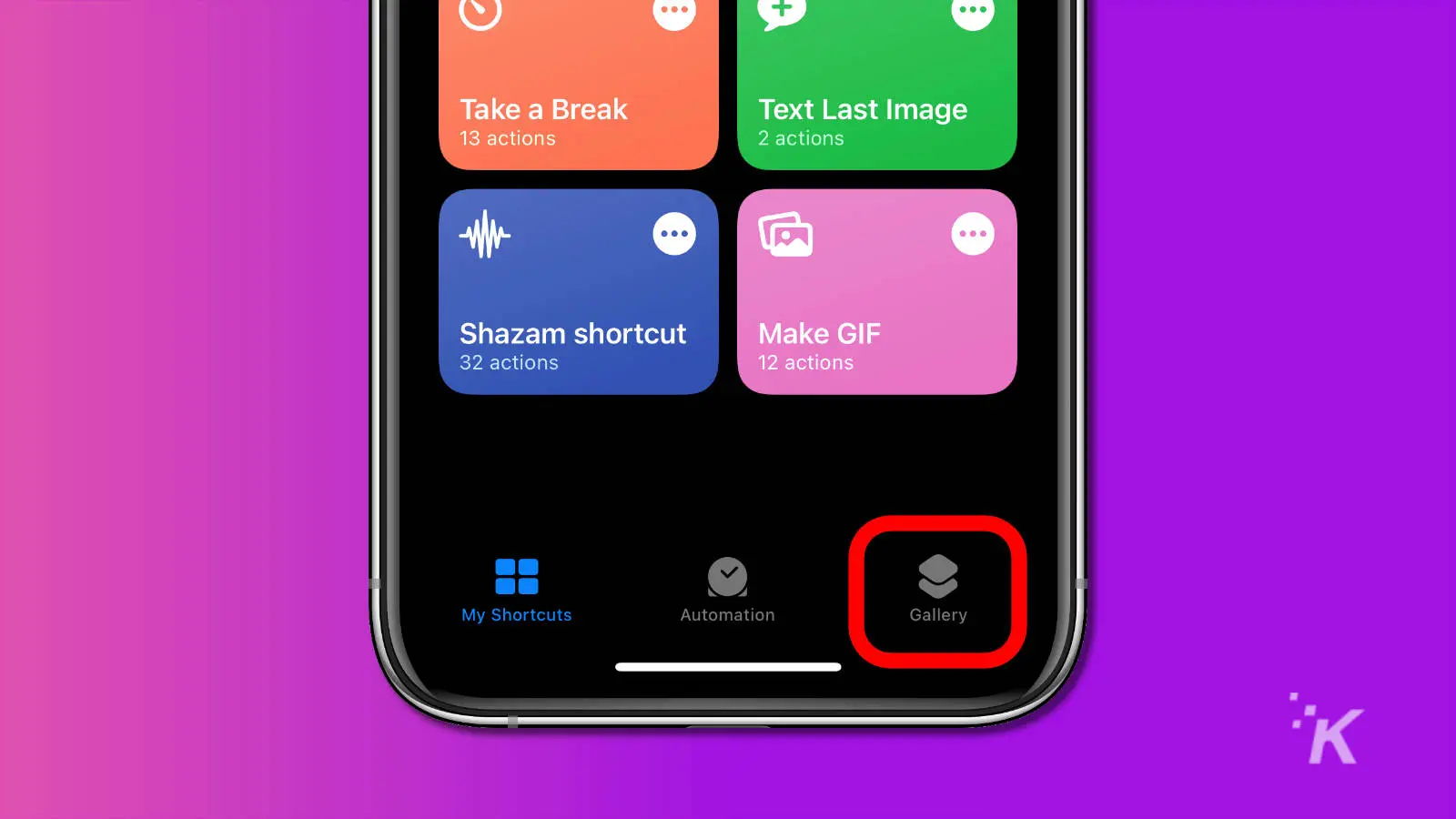
3. Deslice el dedo hacia la derecha en el carrusel para acceder atajos de inicio y presiónalo
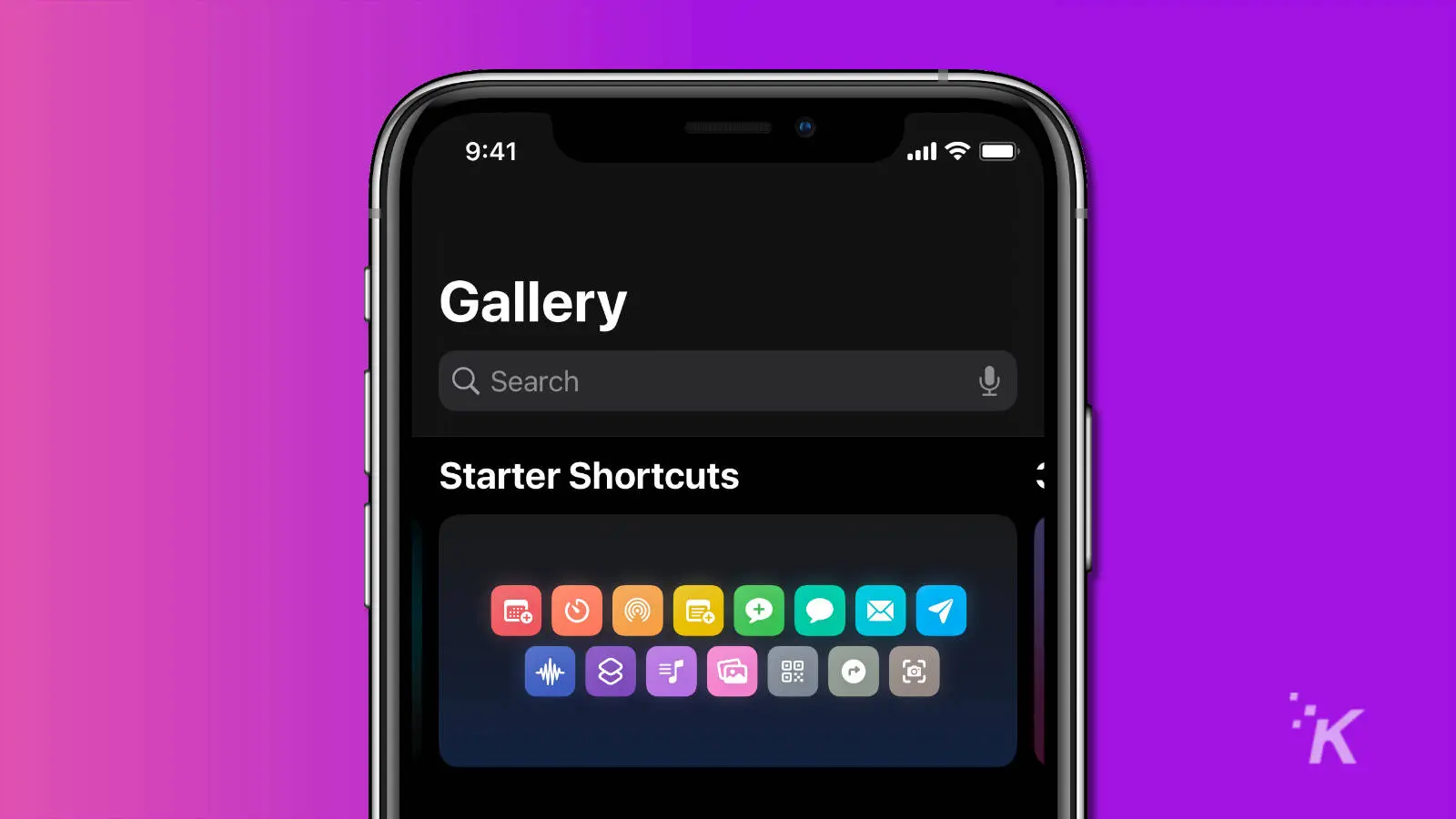
- desplazarse a Crear un código QRy presiónalo

- Prensa añadir atajo
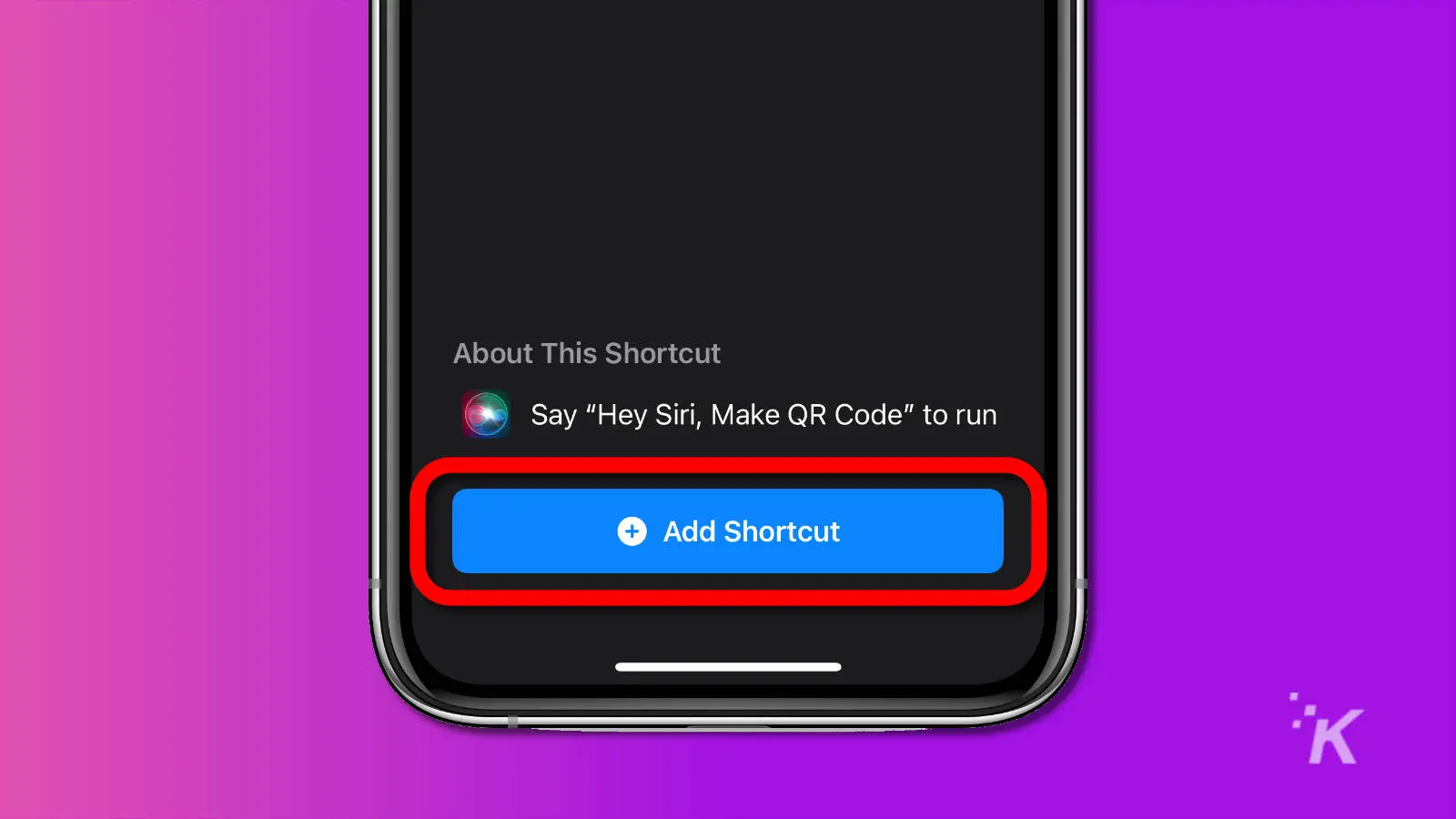
6. Grifo sobre mis atajos en la esquina inferior izquierda
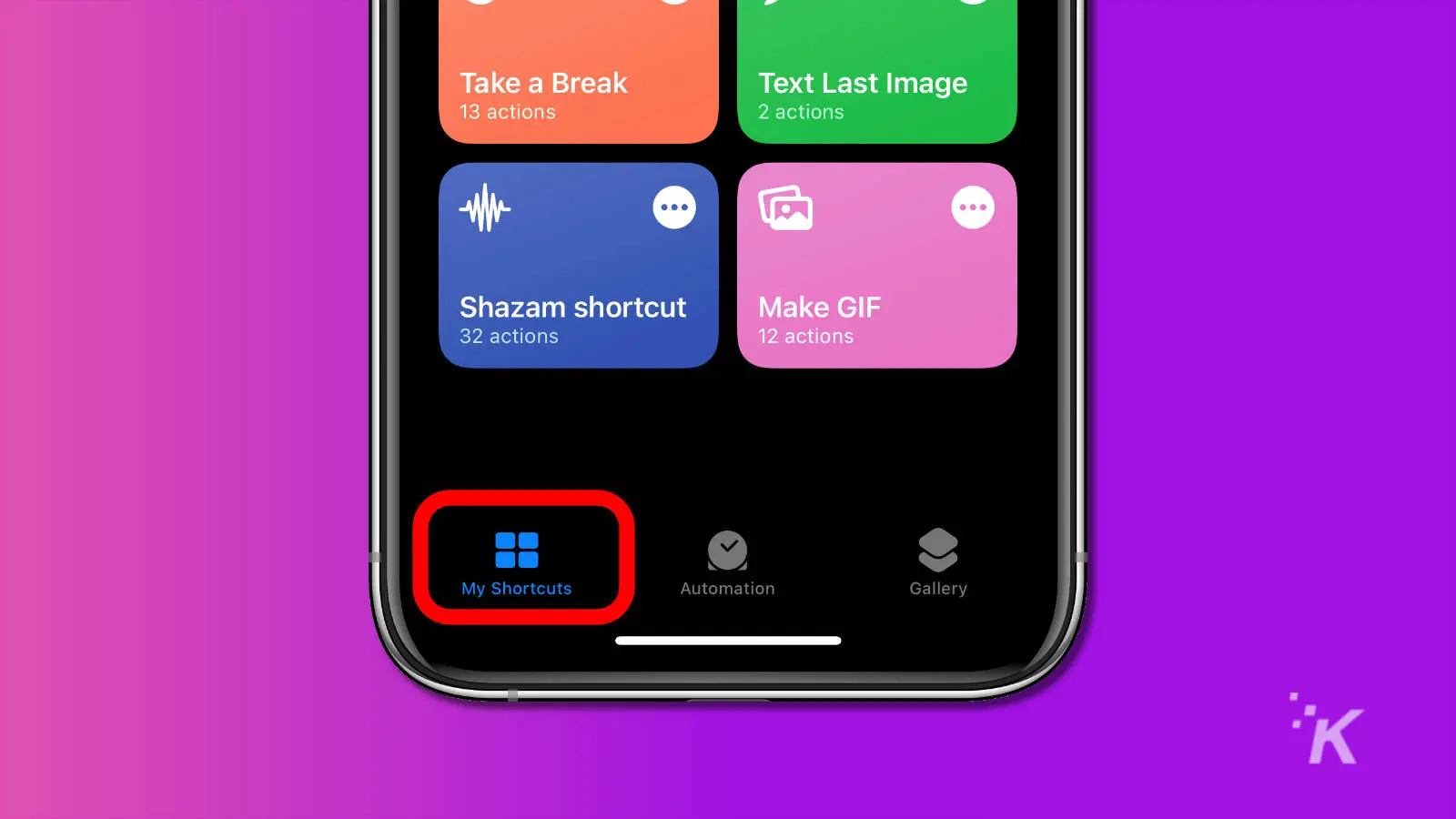
- Después, grifo sobre Crear un código QR de la lista de tus accesos directos
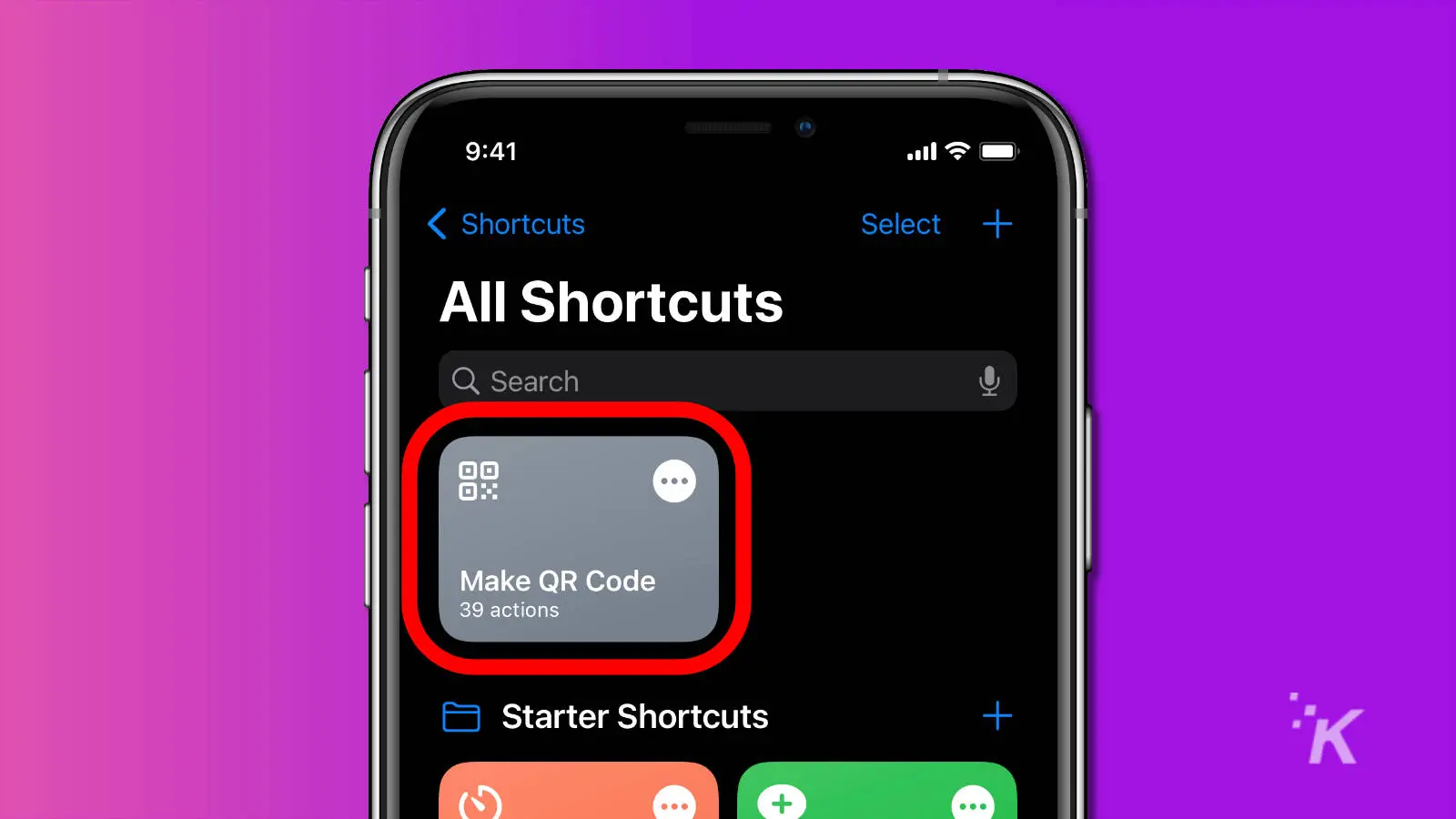
- Grifo sobre Configurar una red inalámbrica de la lista que aparece
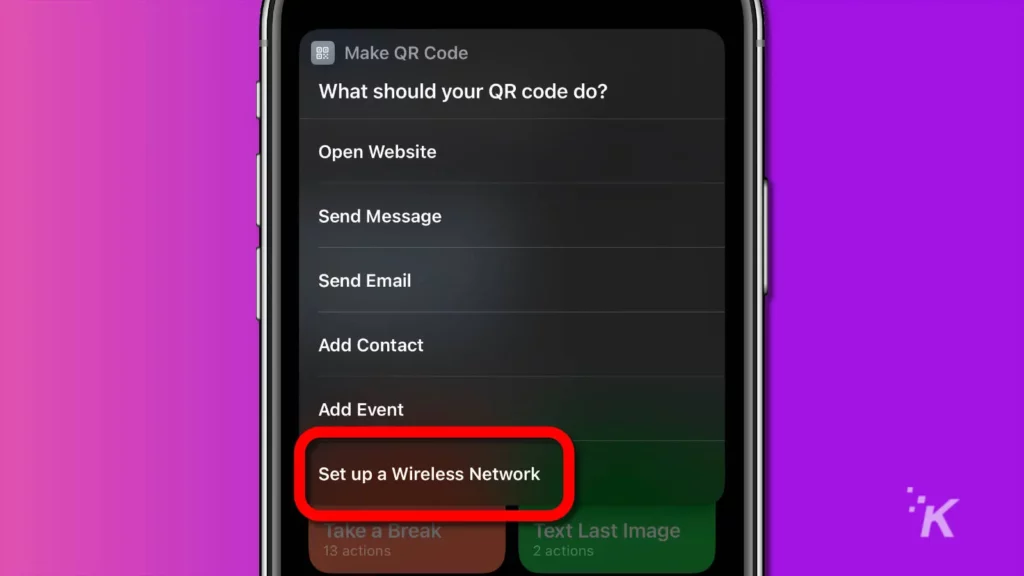
9. Introduzca el nombre de su red inalámbrica y grifo sobre Que hacer
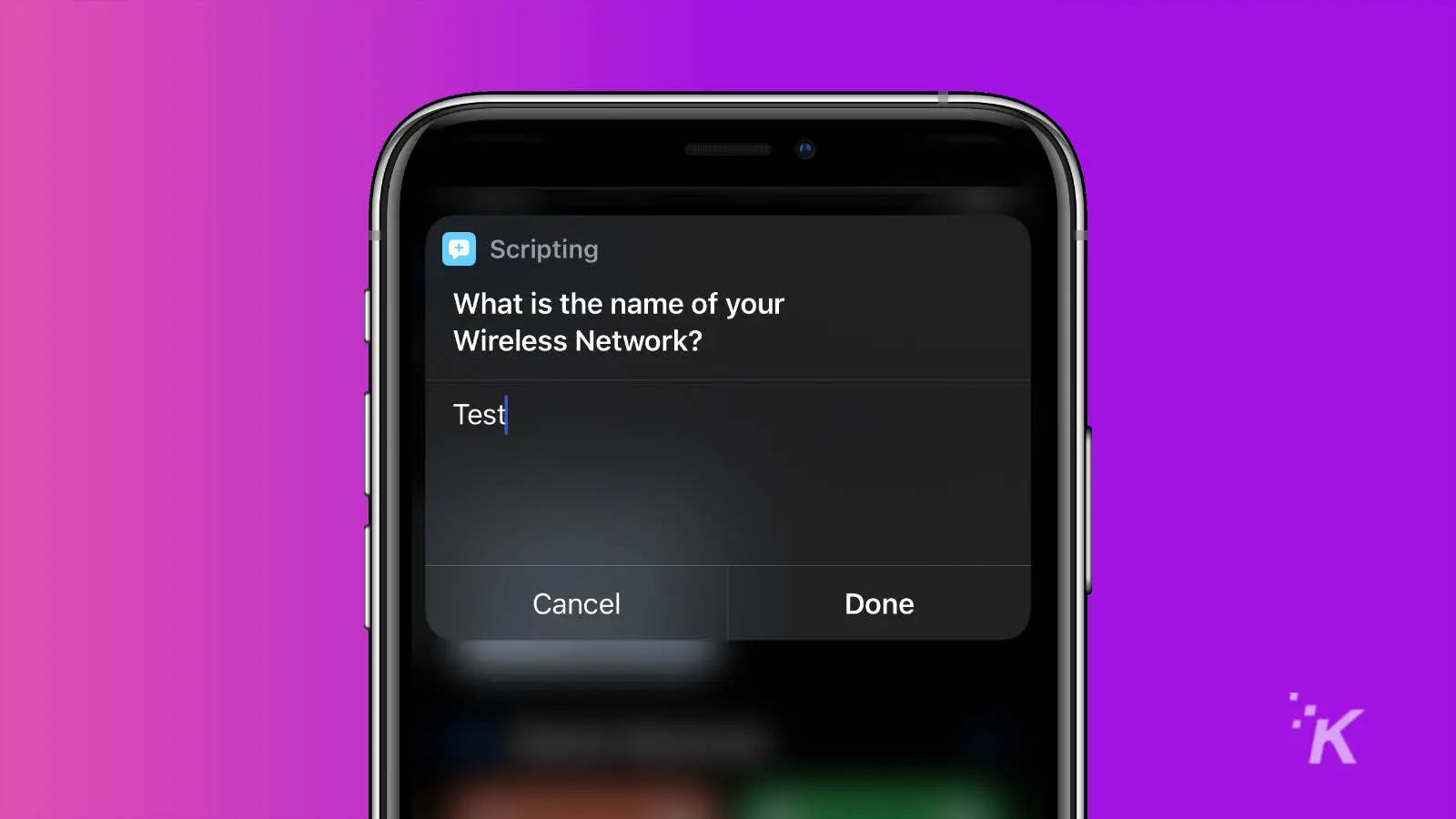
- Ingrese la contraseña de la red inalámbrica, luego grifo sobre Que hacer
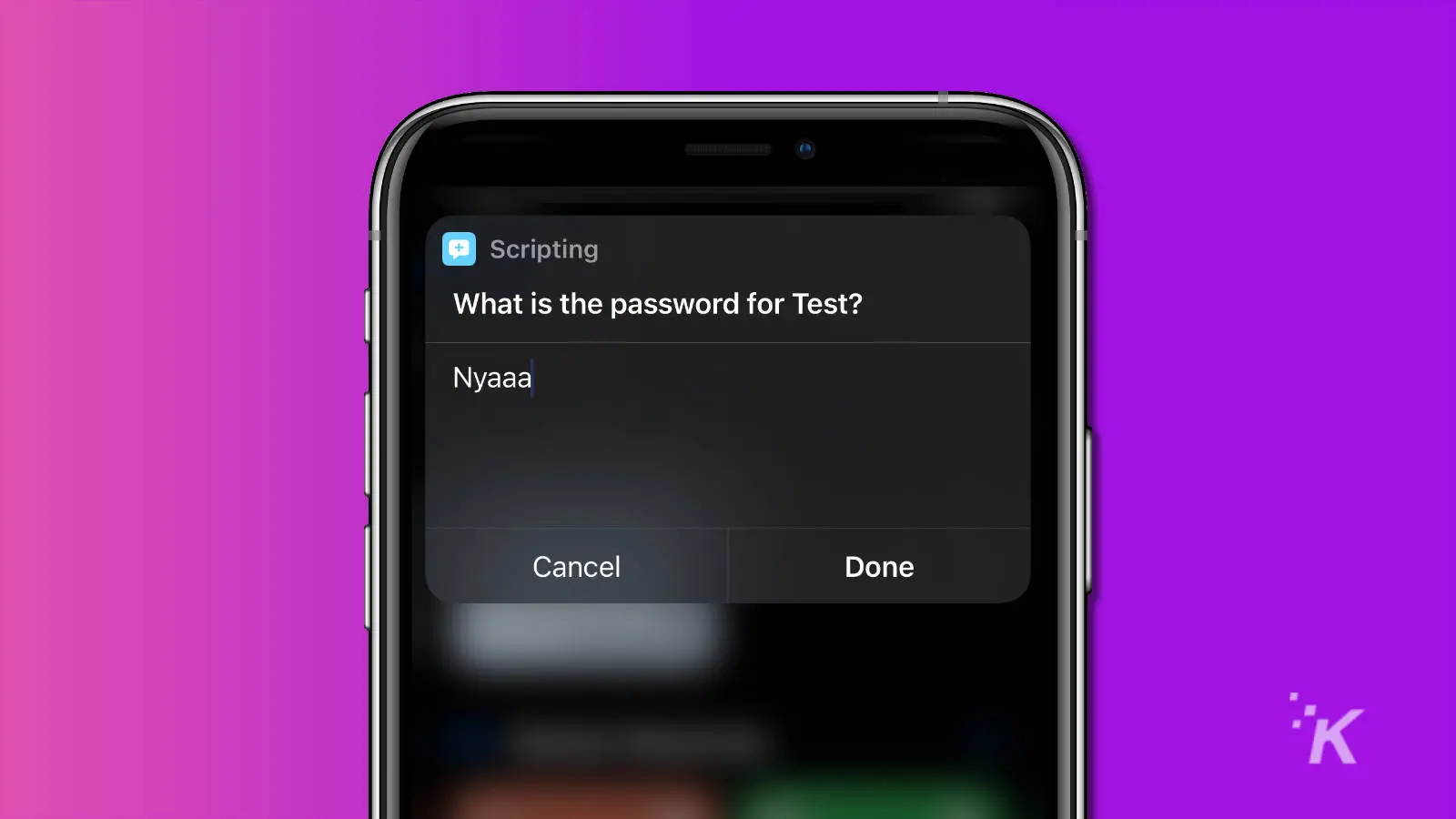
- Aparecerá un código QR con los detalles de su red inalámbrica
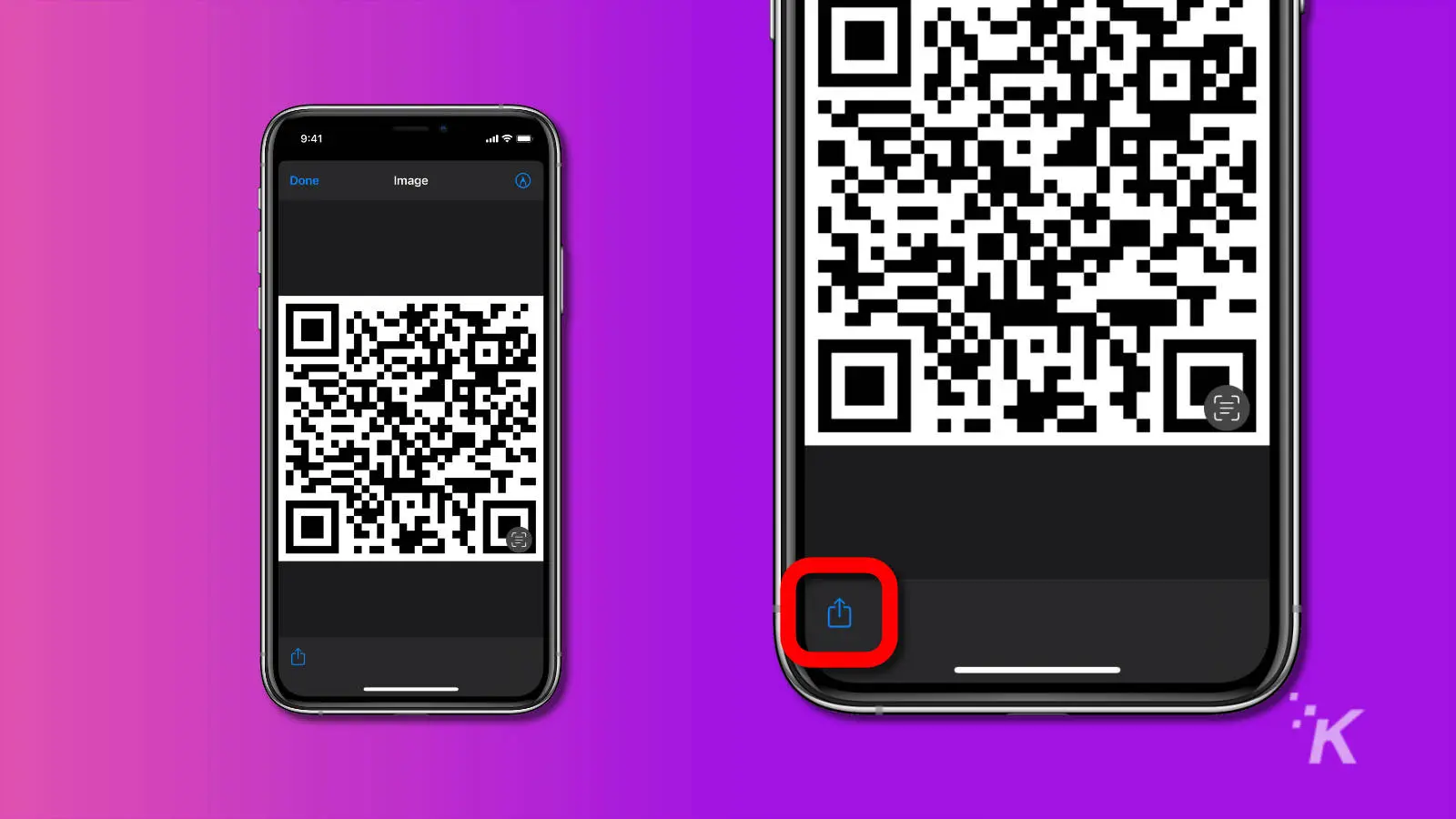
Desde aquí puedes grifo los Cuota icono inferior izquierdo. Esto le brinda opciones para guardar el código QR en sus fotos, compartirlo a través de AirDrop o cualquier aplicación de mensajería instalada en su iPhone.
Cómo compartir tu contraseña WiFi en Android
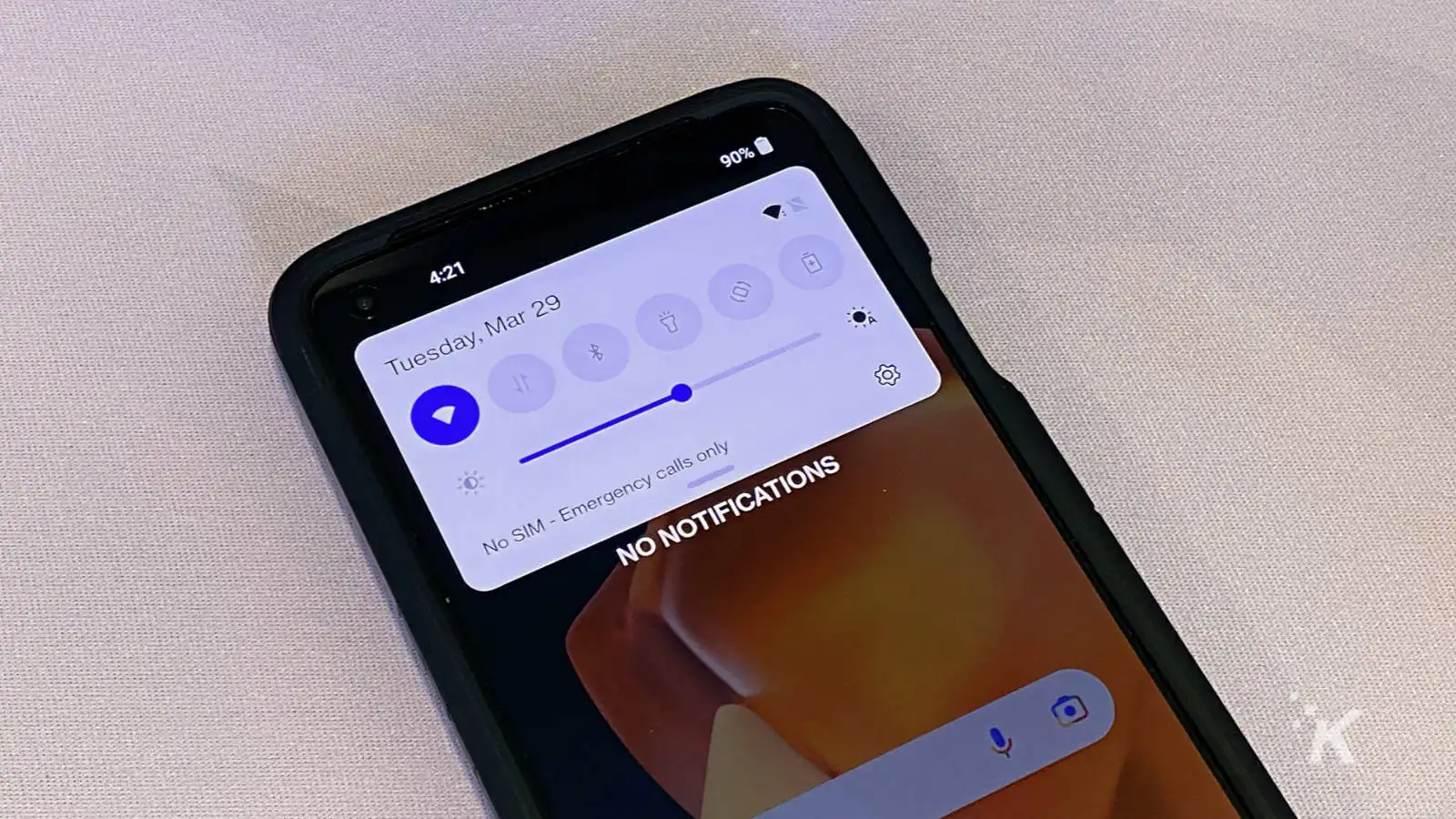
Android tiene una función integrada para compartir los detalles de su red WiFi, sin necesidad de otras aplicaciones.
Lee También No Hay Altavoces Ni Auriculares Conectados: Métodos Para Solucionarlo
No Hay Altavoces Ni Auriculares Conectados: Métodos Para Solucionarlo- Conéctese a la red Wi-Fi para la que desea crear un código QR
- Grifo Definiciones
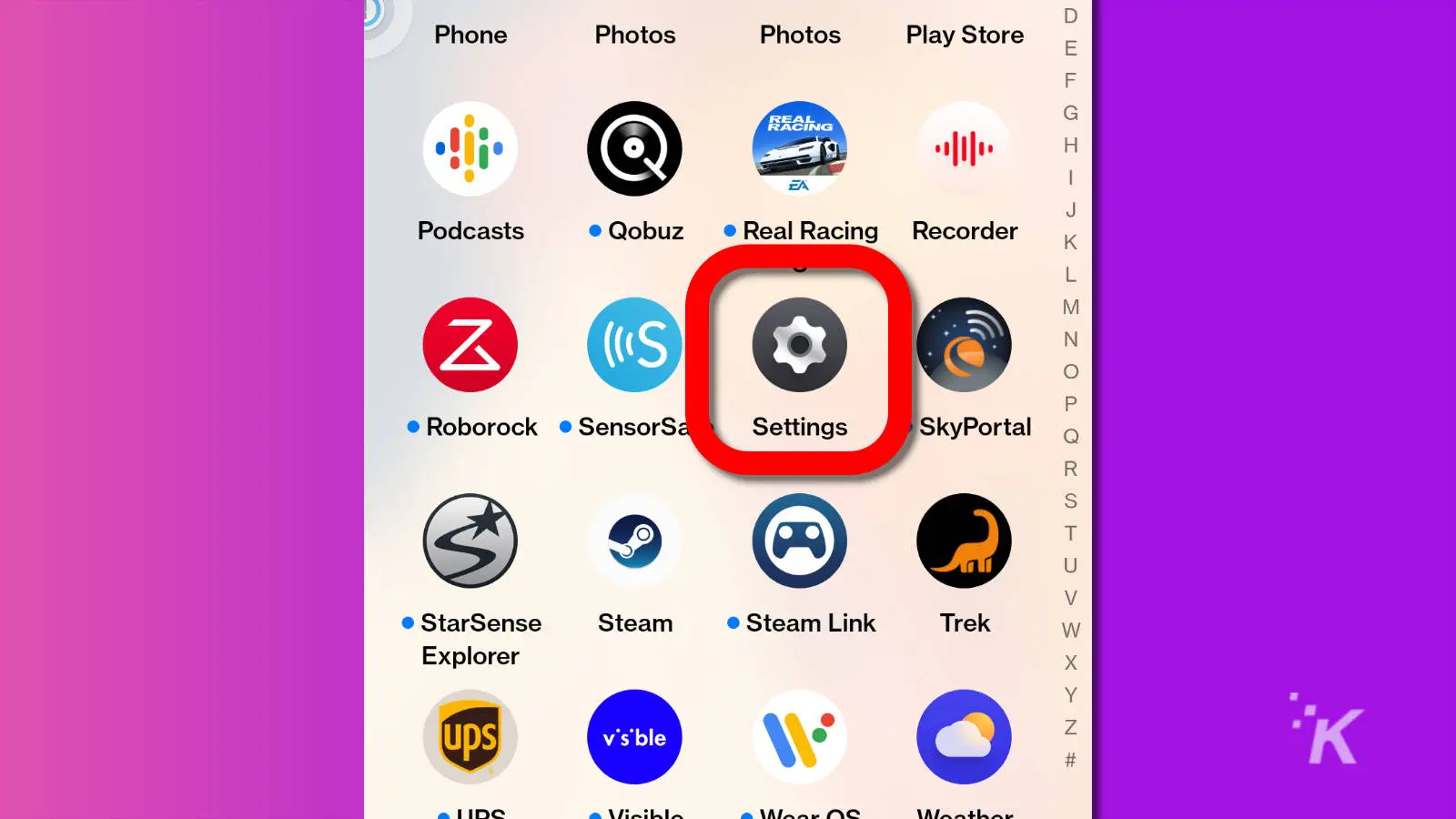
3. Luego presione Sin hilo Dónde la Internet

4. Presione el botón Equipo Dónde capacitación ícono al lado de tu nombre de WiFi
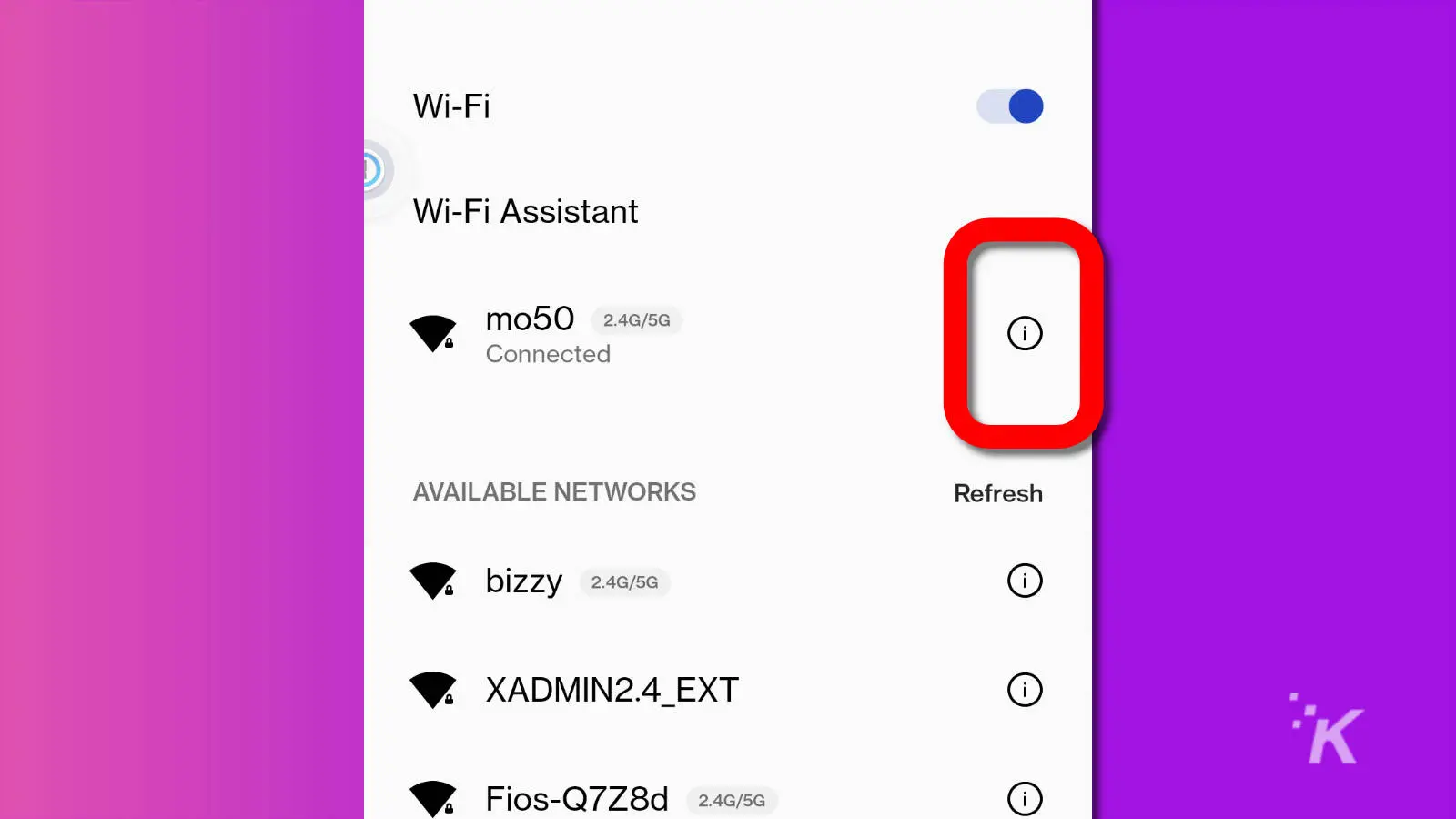
5. Presione Código QR WiFi
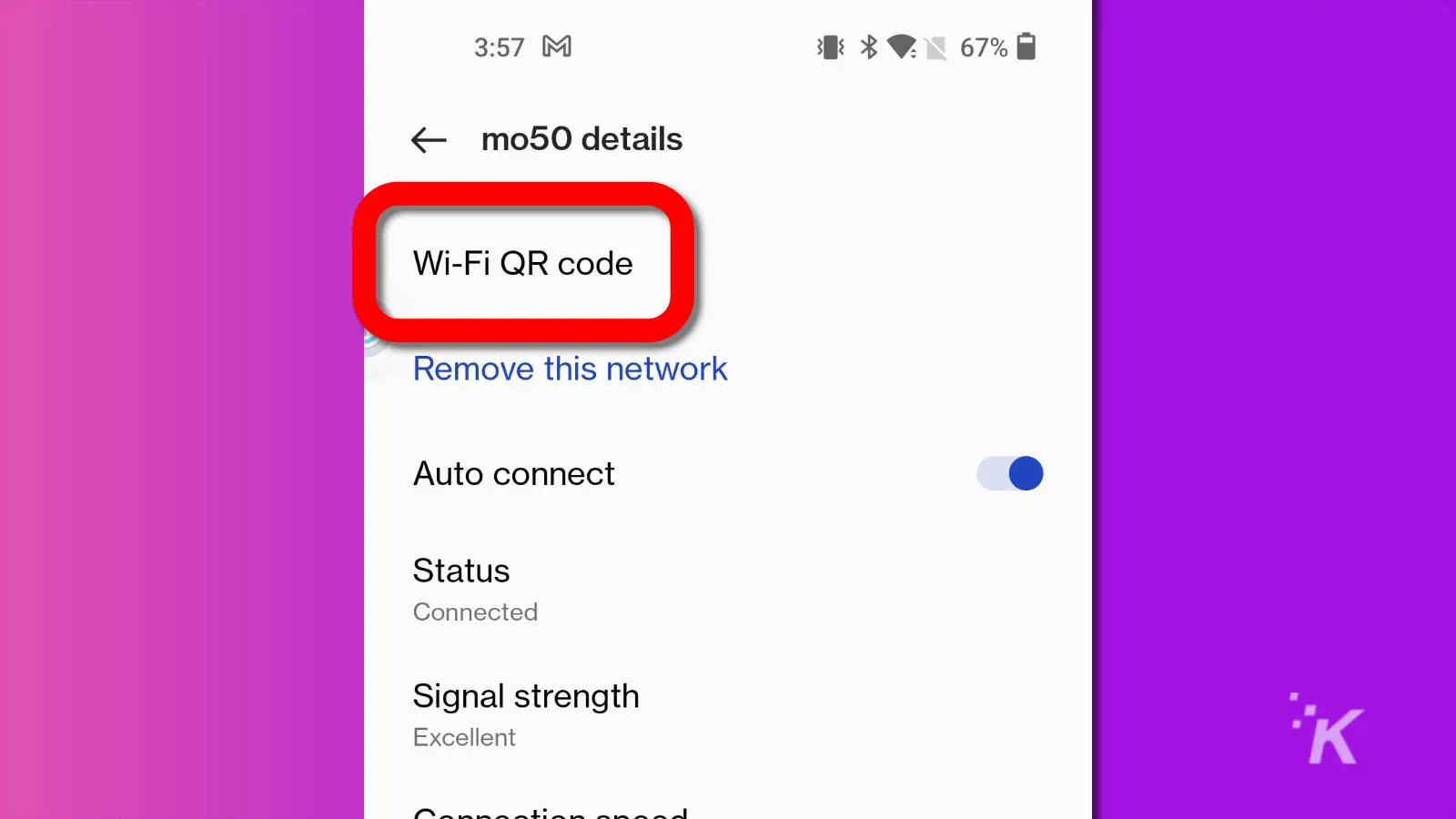
Esto generará un código QR que puedes capturar si quieres usarlo más tarde o mostrárselo a tus amigos. Puede crear uno nuevo en cualquier momento, así que no se preocupe si no guarda una captura de pantalla.
Si no ve la opción Código QR, es posible que tenga Cuota en su lugar. Al tocarlo, se generará el mismo código QR con los detalles de tu WiFi.
Cómo crear un código QR para compartir tu contraseña WiFi desde una aplicación web
Decidimos ir con la aplicación web. QRcode-Tigre ya que le permite crear un QR personalizado con su elección de colores, formas e incluso logotipos.
Lee También Cómo Recuperar La Contraseña De Windows 10
Cómo Recuperar La Contraseña De Windows 10- Vamos para QRcode-Tigre desde el navegador de escritorio
- pegar Sin hilo logotipo y luego agregue su Tipo de cifrado, SSID (nombre de la red) y la contraseñay golpear generar código QR
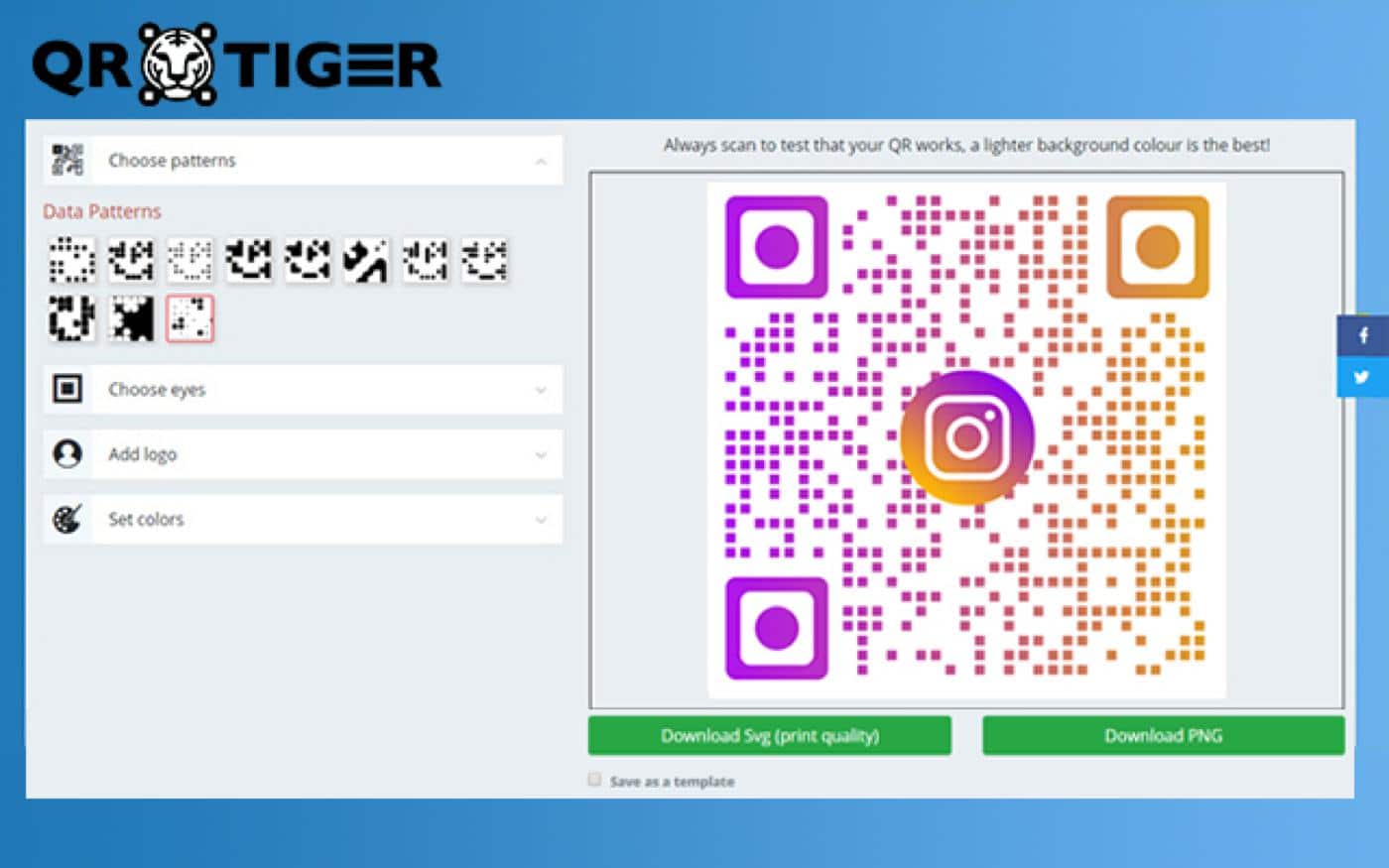
- También puede cambiar el patrón, elegir la forma de los "ojos" (los iconos de las esquinas que usa su escáner QR para orientarse), agregar un logotipo y establecer colores y marcos.
- Tendrás la opción de SVG Dónde PNG para descargar su código QR, y la versión gratuita necesita su correo electrónico porque envía su archivo de código QR por correo electrónico
- Imprime tu código QR (y plastifícalo o conviértelo en una pegatina/imán de nevera/tarjeta de visita si quieres) y pégalo en la nevera.
Ahora no necesitará ingresar la contraseña para los visitantes, solo pídales que escaneen el refrigerador.
Usa códigos QR para simplificar tu contraseña WiFi
Una vez escaneados, tendrán acceso a su red WiFi. La aplicación de cámara predeterminada en iOS puede escanear códigos QR, al igual que Google Lens (o la aplicación Camera in Pixels) en dispositivos Android.
Ah, y funciona aún mejor si tiene un enrutador que le permite crear una red de invitados, por lo que la contraseña de su red principal nunca se comparte fuera de su hogar.
Si quieres conocer otros artículos parecidos a Cómo convertir tu contraseña de Wi-Fi en un código QR puedes visitar la categoría Informática.

TE PUEDE INTERESAR